Windows 11 er det mest populære stasjonære operativsystemet av en grunn. Selv om vi ignorerer det massive appøkosystemet, har det tilpasningsfunksjoner som er unike for Windows.
På Windows 11 har du friheten til å tilpasse hvert hjørne av operativsystemet. Nylig oppdaget vi et annet flott tilpasningsalternativ som lar deg endre skrivebordsikonets tekstfarge.
Kan du endre skrivebordsikonets tekstfarge på Windows 11?
Det er ingen direkte mulighet til å endre tekstfargen på skrivebordsikonet. Hvis du vil gjøre det, må du enten redigere registeret eller lage et tema med høy kontrast.
Det er enkelt å lage et tema med høy kontrast på Windows 11, men det er ikke å redigere Registry. Du kan også aktivere eller deaktivere skyggene for skrivebordsikonetikettene.
Hvordan endre skrivebordsikontekstfarge på Windows 11?
For å endre skrivebordsikonets tekstfarge på Windows 11, må du lage et tilpasset høykontrast-tema. Her er hva du må gjøre.
1. Klikk på Windows 11 Start-knappen og velg Innstillinger .
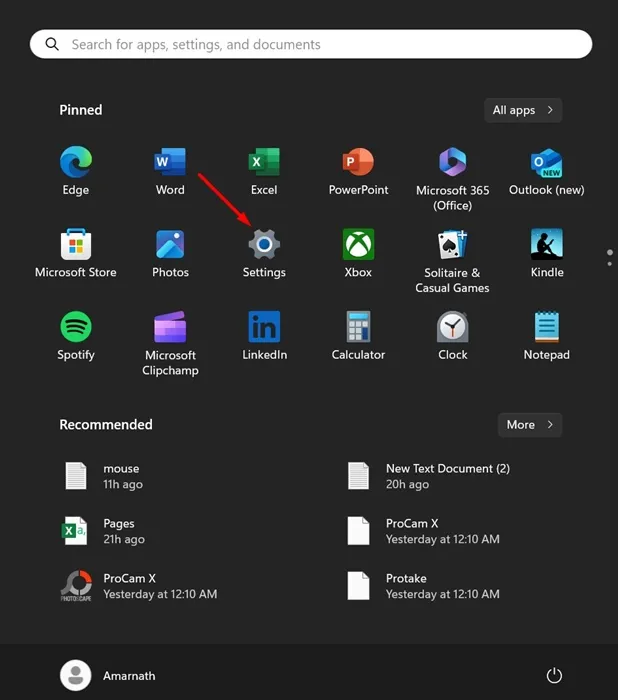
2. Når Innstillinger-appen åpnes, bytt til Tilgjengelighet -fanen.
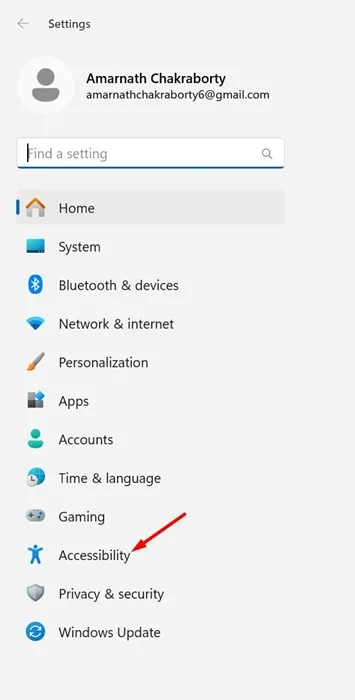
3. På høyre side klikker du på Kontrasttemaer .
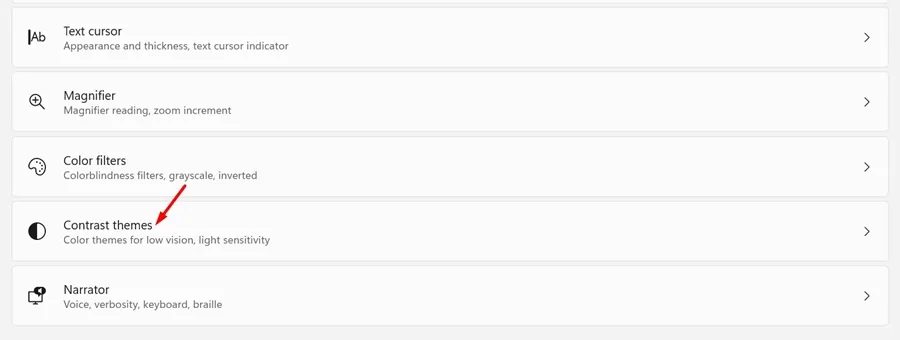
4. Klikk på rullegardinmenyen Kontrasttemaer og velg et fra listen. Når du er ferdig, klikker du på Rediger- knappen for å endre temaet.
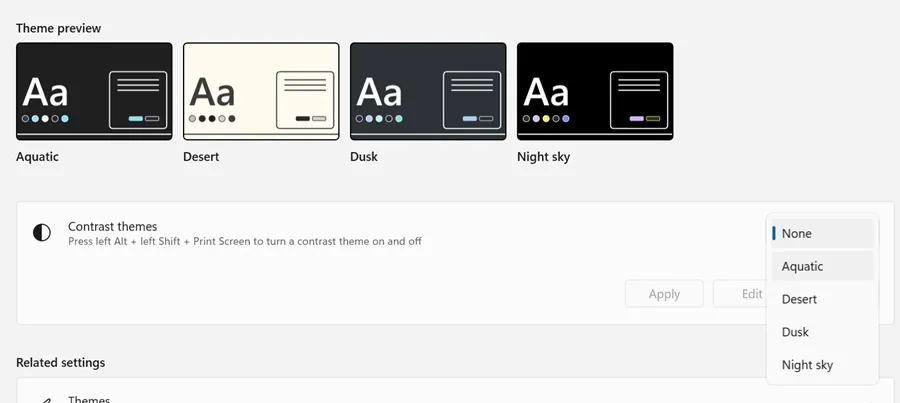
5. Du vil nå se ulike redigerbare elementer på skjermen. Du må endre noen av skriftfargealternativene. Endring av skriftfargealternativene vil også endre fargen på ikonetikettene.
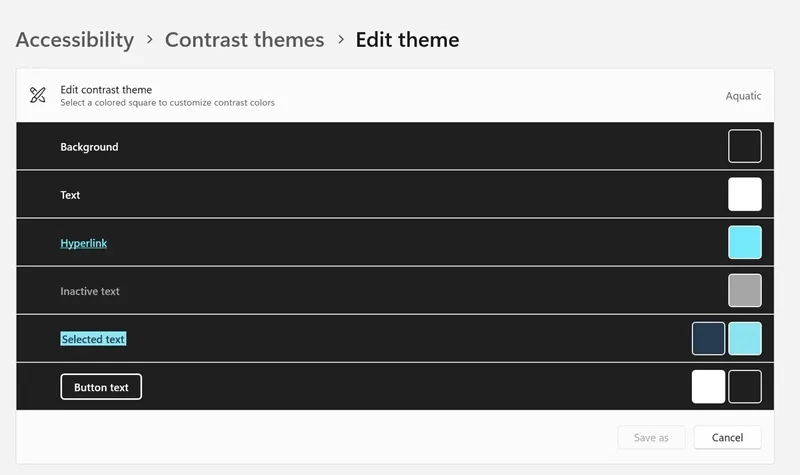
6. Etter å ha gjort endringene, klikk på Lagre som for å lagre temaet. Deretter navngir du temaet og klikker på Lagre og bruk.
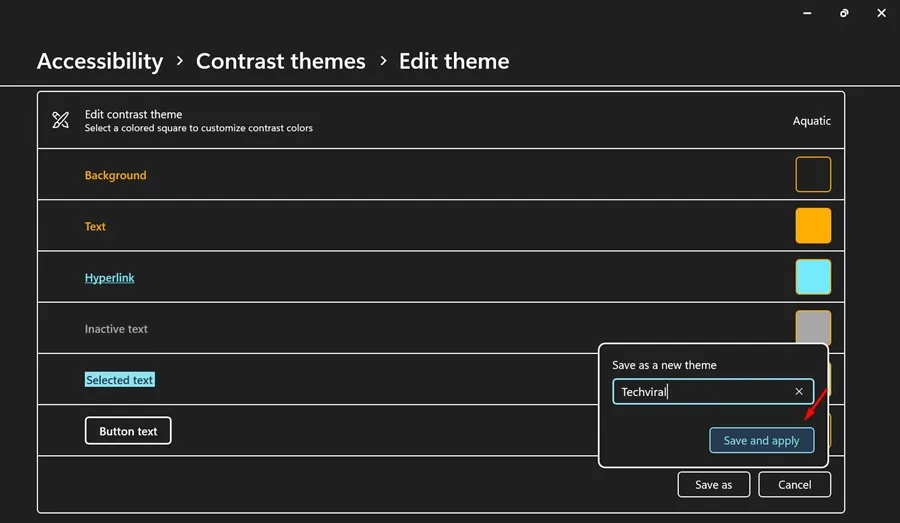
Hvordan aktivere/deaktivere Drop Shadows for skrivebordsikonteksten?
Hvis du vil tilpasse skrivebordsikonteksten ytterligere, kan du aktivere eller deaktivere skygger. Slik kan du aktivere for å deaktivere skygger for skrivebordsikonetiketter.
1. Trykk på Windows-tasten + R- knappen på tastaturet.
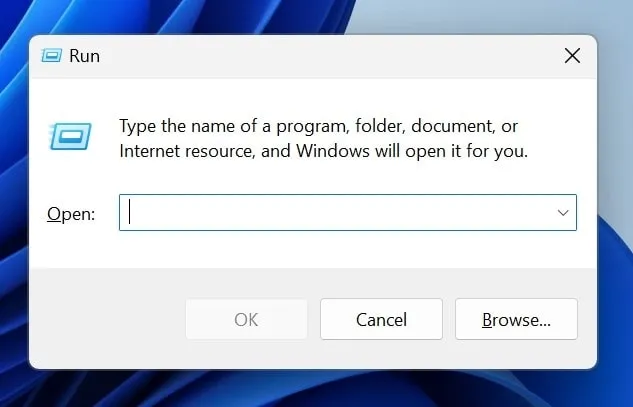
2. I KJØR-dialogboksen limer du inn den gitte kommandoen og klikker OK.
SystemPropertiesPerformance.exe
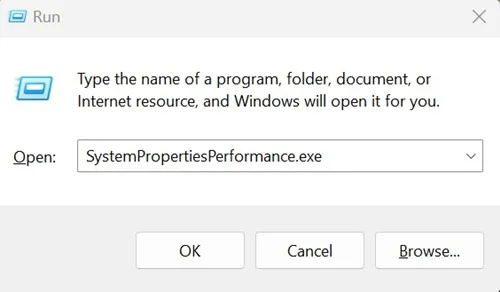
3. Dette åpner vinduet for ytelsesalternativer . Bytt til fanen Visuelle effekter .
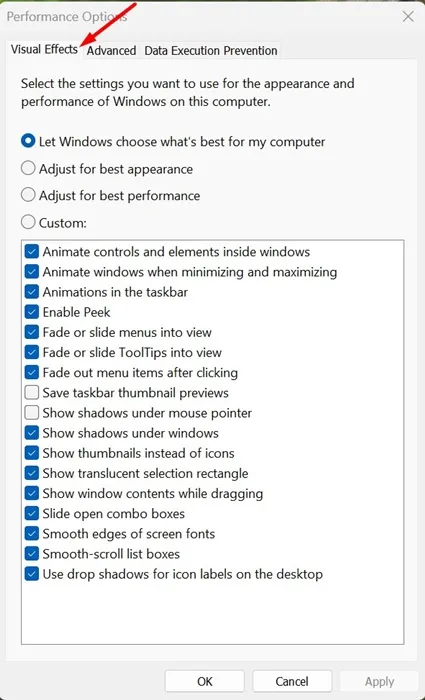
4. Nederst merker du av for «Bruk skygger for ikonetiketter på skrivebordet» og klikker OK . Dette vil aktivere skygger for ikonetikettene på skrivebordet.
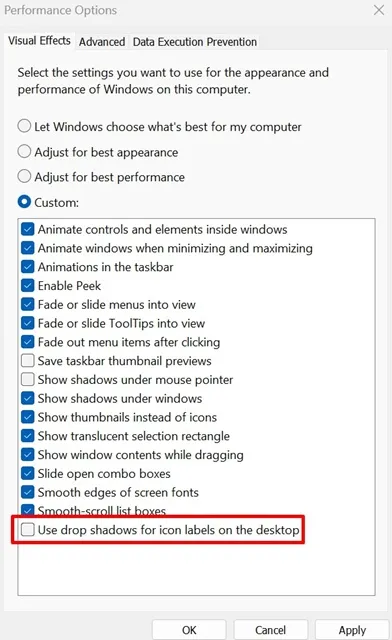
5. Hvis du ikke er en fan av skygger, må du fjerne merket for «Bruk skygger eller ikonetiketter på skrivebordet» og klikke OK.
Dette er den enkleste metoden for å endre tekstfarger på skrivebordsikoner på Windows 11. Ja, tredjeparts tilpasningsapper lar deg gjøre det samme, men slike apper er ikke alltid trygge å bruke. Hvis du trenger mer hjelp til å tilpasse skrivebordsikontekstene på Windows 11, gi oss beskjed i kommentarene nedenfor.




Legg att eit svar